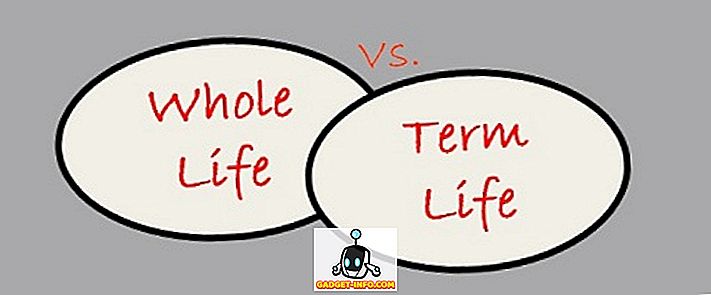La prima anteprima per sviluppatori di Android P è appena stata lanciata e offre un sacco di nuove funzionalità che ci hanno entusiasmato. Ecco perché è triste sapere che la maggior parte dei dispositivi Android esistenti nel mondo in questo momento non riceveranno mai l'aggiornamento di Android P. Detto questo, la personalizzazione di Android come sistema operativo ci consente di portare la maggior parte delle funzioni Android P a dispositivi meno recenti. In questo articolo, ti mostreremo come puoi fare esattamente questo. Quindi, se vuoi avere le caratteristiche di Android P sul tuo dispositivo adesso, ecco come puoi farlo:
Ottieni le funzionalità Android P sul tuo dispositivo
1. Installa Android P Launcher
Uno dei cambiamenti di cosmetici che stanno arrivando con Android P sono le modifiche al Pixel Launcher. Ora la freccia del cursore virtuale è scomparsa, l'indicatore della pagina vive all'interno del dock e il dock ha ottenuto un nuovo overlay traslucido . Inoltre, la barra di ricerca di Google ha ora ottenuto una nuova icona del microfono. Se vuoi tutte queste funzionalità, tutto ciò che devi fare è scaricare Pixel Launcher andando a questo link XDA e installalo sul tuo dispositivo. Ricorda che dovrai disinstallare qualsiasi mod Pixel launcher precedente se è presente sul tuo dispositivo.

2. Ottieni Android P come pannello di notifica e pagina Impostazioni
Il launcher Android P che abbiamo appena installato modifica l'aspetto generale del tuo launcher, tuttavia non fa nulla per portare il nuovo tono di notifica di Android P o la pagina delle impostazioni. Se lo vuoi, dovrai usare un motore tematico chiamato Substratum. Dovrai anche scaricare e installare l'app del tema Flux White Substratum ($ 1, 49).

Ora che hai installato entrambe le app, ci sono tre diversi metodi per installare il tema sul tuo dispositivo. Il primo metodo è per tutti coloro la cui versione Android del dispositivo è inferiore a Android Oreo . Per loro, è un processo piuttosto semplice. Basta lanciare l'app Substratum e caricherà automaticamente il tema Flux. Tocca il nome del tema e quindi tocca l'opzione Seleziona la tua versione Android. Dopo aver selezionato la tua versione di Android, attiva l'interruttore a fianco.

Una volta che hai finito, tocca il pulsante del substrato mobile e poi tocca il pulsante Build & Enable . Ci vorrà circa un minuto perché l'app faccia la sua magia. Una volta terminato, vedrai che il pannello delle notifiche con il menu delle impostazioni rapide e l'app Impostazioni hanno entrambi lo stesso aspetto di quello su Android P.

Come accennato in precedenza, i passaggi sopra menzionati funzioneranno solo per quei dispositivi Android che non funzionano su Android Oreo. Tuttavia, se il dispositivo è in esecuzione su Android Oreo, hai due opzioni . Puoi utilizzare il metodo di rooting oppure puoi utilizzare l'app Andromeda di Substratum per consentire a Substratum di funzionare sul tuo dispositivo senza root. Abbiamo già scritto articoli su entrambi questi metodi e puoi verificarli facendo clic sui link allegati.

3. Screenshot Editor come Android P
Android P porta anche un nuovo editor di schermate chiamato Markup che è davvero utile se vuoi modificare rapidamente o annotare i tuoi screenshot prima di condividerli. Per ottenere tale funzionalità sul tuo dispositivo Android, tutto ciò che devi fare è scaricare e installare lo strumento Markup dal sito Web di XDA.

Una volta installato il file APK sarai in grado di utilizzare lo strumento Markup. Basta prendere uno screenshot e toccare il pulsante di condivisione espandendo la barra di notifica . Dalla pagina di condivisione, seleziona l'app Markup e sarai in grado di modificare e annotare il tuo screenshot.

4. Ottieni menu volume come Android P
Come ora, Android P porta un nuovo menu Volume proprio come il menu Power che è stato introdotto con Android Oreo su Pixel 2. Il menu del volume ti consente di controllare facilmente i volumi dei contenuti multimediali e ti consente di mettere il telefono in uno squillo, vibrazione, o modalità silenziosa. Per ottenere il menu Volume di Android P, installa questo file APK da XDA Labs.

Una volta fatto, avvia l'app e fornisci tutte le autorizzazioni necessarie che richiede . Inoltre, ricorda che l'app non sarà in grado di portare il menu Volume quando premi il pulsante del volume. Invece, creerà una barra persistente sul pannello delle notifiche, da cui è possibile toccare diverse icone come suoneria, sveglia e contenuti multimediali per accedere al menu Volume per tali opzioni.

5. Scarica gli sfondi P Android
Proprio come ogni nuovo aggiornamento della versione di Android, Android P porta anche un sacco di nuovi sfondi. Se li vuoi tutti sul tuo dispositivo, puoi semplicemente andare avanti e scaricarlo da qui.

6. Ottieni suonerie Android P
Android P sta anche portando un sacco di nuove suonerie. Se vuoi davvero che il tuo telefono emuli Android P, non devi fermarti agli elementi visivi, ma anche modificare gli elementi audio del tuo telefono. Quindi, scarica qui tutte le nuove suonerie, gli allarmi, i suoni di notifica e altri suoni che arrivano con Android P.
7. Android P Always On Display
Anche Android P sta apportando un piccolo aggiornamento alla funzione Sempre attiva. Ora, insieme al tempo e alla notifica, la modalità Sempre attiva su Android P mostrerà anche la percentuale della batteria, che è una funzione molto utile se me lo chiedi. Per ottenere questa funzione sul dispositivo, scarica e installa l'app Always On AMOLED - BETA (gratuita) dal Play Store. Ora avvia l'app e concedi tutte le autorizzazioni necessarie.

Ora sei sulla homepage dell'app. Qui puoi personalizzare le cose che vuoi mostrare. Per abilitare la percentuale della batteria, toccare prima l'opzione Personalizza watchface e quindi toccare Battery Indicator .

Qui, scegli l'opzione Stile piano o Stile predefinito. Ora, lo smartphone mostrerà la percentuale della batteria proprio come accade su Android P. L'unica differenza è che su Android P, la percentuale della batteria viene visualizzata nella parte inferiore dello schermo, mentre con questa verrà mostrata nel mezzo di lo schermo.

8. Scarica l'emulatore P Notch Android
Google comprende che gli OEM di Android stanno abbracciando la tacca, quindi con l'aggiornamento Android P, Google sta introducendo un emulatore notch incorporato per aiutare gli sviluppatori ad adattare le loro app in base alla tacca. Tuttavia, non devi aspettare che Android P riceva l'emulatore notch sul tuo telefono . Puoi semplicemente scaricare l' app XOutOf10 (gratuita) dal Play Store e farlo subito.

Una volta scaricato e installato l'app, tutto ciò che devi fare è avviarlo e toccare il pulsante Start . Una volta che lo fai, il telefono inizierà a emulare la tacca di iPhone X sul tuo dispositivo Android.

Se vuoi puoi anche cambiare la dimensione della tacca. Per farlo, prima tocca il pulsante Stop per rimuovere la tacca e poi tocca il pulsante Cambia DPI per modificarlo. Dopo aver modificato il DIP, toccare il pulsante di avvio per emulare la tacca.

Scopri le funzionalità Android P sul tuo dispositivo Android
Segui questi passaggi per goderti le funzionalità di Android P sul tuo dispositivo. Dopo aver installato tutte le funzionalità, fateci sapere qual è il vostro preferito tra tutti. Inoltre, aggiorneremo l'articolo per aggiungere ulteriori funzionalità di Android P non appena scopriremo come attivarli su dispositivi Android precedenti, quindi continua a controllare l'articolo in modo da non perdere queste funzioni.